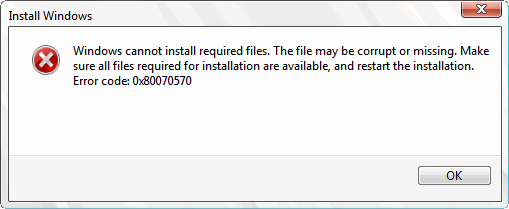
Mientras descarga e instala la actualización de Windows, puede encontrar el siguiente mensaje de error:
Windows no puede instalar los archivos necesarios. El archivo puede estar dañado o faltar. Asegúrese de que todos los archivos necesarios para la instalación estén disponibles y reinicie la instalación.
Código de error: 0x80070570El código de error 0x80070570 en Windows indica que un archivo está dañado o inaccesible, lo que suele ocurrir durante instalaciones o actualizaciones. Esto puede deberse a corrupción de archivos, errores en el disco o descargas incompletas. Para resolverlo, verifica la integridad de los archivos mediante herramientas como el Comprobador de archivos del sistema. Consulta recursos oficiales de Microsoft para más detalles....
En este artículo, explicaré cómo puede solucionar este problema si lo recibe continuamente.
¿Por qué aparece el código de error 0x80070570?
Este error puede ocurrir en cualquier momento mientras trabaja en la PC y al copiar un archivo, instalar un software, instalar actualizaciones de Windows, imprimir una página, conectar hardware, etc. Hay algunas razones comunes que causan este error.
- Archivos de sistema dañados o faltantes como dllUna Biblioteca de Vínculos Dinámicos (DLL, por sus siglas en inglés) es un archivo que contiene código y datos que pueden ser utilizados por múltiples programas simultáneamente en un sistema operativo. Su principal ventaja es la reutilización de código, lo que optimiza el uso de recursos y reduce el tamaño de las aplicaciones. Las DLL permiten que diferentes programas compartan funcionalidades, como funciones comunes o recursos gráficos, sin necesidad de... More, exe, sys, ocx, inf y otros archivos de sistema protegidos.
- Archivo de registro dañado
- Conductor desactualizado
- instalación de controladores y software incompatibles
- Componentes de Windows UpdateLas actualizaciones de Windows son componentes esenciales para el mantenimiento y la seguridad de los sistemas operativos de Microsoft. A través de Windows Update, los usuarios reciben mejoras de rendimiento, parches de seguridad y nuevas funciones. Es recomendable que los usuarios mantengan activada esta opción para garantizar la protección contra vulnerabilidades y optimizar el funcionamiento del sistema. Las actualizaciones se descargan e instalan automáticamente, aunque también es posible configurarlas manualmente... dañados, etc.
Cómo reparar el código de error de Windows 0x80070570
Aquí, le doy una solución única y probada para este error. Aplíquelos con cuidado y uno por uno y espero que pueda solucionar este error usted mismo.
Método 1: corregir usando la herramienta de reparación avanzada del sistema
La herramienta de reparación avanzada del sistema es la mejor manera de solucionar este problema. código de error 0x80070570. Esta herramienta escanea toda la PC y enumera todos los problemas, incluido el controlador y el software obsoletos, y le brinda un solo botón para solucionar todos esos problemas a la vez. Esta herramienta también mejora la seguridad de la PC al eliminar archivos basura, archivos temporalesLos "archivos temporales" son datos generados por sistemas informáticos durante la ejecución de programas. Su función principal es almacenar información de manera temporal para mejorar el rendimiento y la eficiencia del software. Estos archivos pueden incluir datos de caché, archivos de instalación y registros de actividad. Aunque son útiles para el funcionamiento diario del sistema, su acumulación puede ocupar espacio valioso en el disco duro. Por ello, es recomendable realizar..., rastros de privacidad, etc. y aumenta la velocidad de la PC.
Método 2: restablecer los componentes de Windows Update
Restablecer los componentes de Windows Update puede ser una solución permanente para este error. Este método siempre funciona muy bien y devuelve resultados positivos todo el tiempo. Restablecer los componentes de Windows Update no es una tarea difícil y puede hacerlo de la siguiente manera:
Restablecer manualmente los componentes de Windows Update
Restablecer manualmente los componentes de Windows Update
Restablecer automáticamente los componentes de Windows Update
WUEng.zip – Restablecimiento automático de componentes de actualizaciones de Windows
Método 3: ejecutar la herramienta de verificación de archivos del sistema
La herramienta Comprobador de archivos de sistema es una utilidad incorporada en el sistema operativo Windows que se puede ejecutar mediante el símbolo del sistema. Es una utilidad de línea de comandosLa línea de comandos es una interfaz textual que permite a los usuarios interactuar con el sistema operativo mediante comandos escritos. A diferencia de las interfaces gráficas, donde se utilizan iconos y menús, la línea de comandos proporciona un acceso directo y eficiente a diversas funciones del sistema. Es ampliamente utilizada por desarrolladores y administradores de sistemas para realizar tareas como la gestión de archivos, la configuración de redes y... y se utiliza para reparar archivos de sistema dañados. Puede utilizar esta utilidad de la siguiente manera:
Paso 1. Abra el símbolo del sistema como administrador

Paso 2. Escriba el siguiente comando y presione Entrar.
sfc /scannow
Paso 3. Espere hasta que finalice el proceso y cierre el símbolo del sistema.
Método 4: Ejecute el solucionador de problemas de Windows Update
Esta es la forma más sencilla de solucionar el problema relacionado con la actualización. Simplemente ejecute el Solucionador de problemas de Windows Update y automáticamente encontrará y solucionará el problema.
Cómo abrir y usar el solucionador de problemas de Windows Update en Windows 10/8/7 / Vista / XP
Método 5: deshabilite el antivirus y el firewall
La mayoría de las veces, el antivirus y el firewall bloquean la mayoría de las actualizaciones entrantes y causan Error 0x80070570. Intente actualizar Windows deshabilitando el antivirus y el firewall temporalmente y, después de una actualización exitosa, no olvide habilitar estas aplicaciones de seguridad.
Resumen
En este artículo, expliqué cómo puedes corregir el error de instalación de la actualización de Windows 0x80070570 en Windows 10/8/7 / vista y Windows Server. Al aplicar los métodos, podrá eliminar este error fácilmente.




